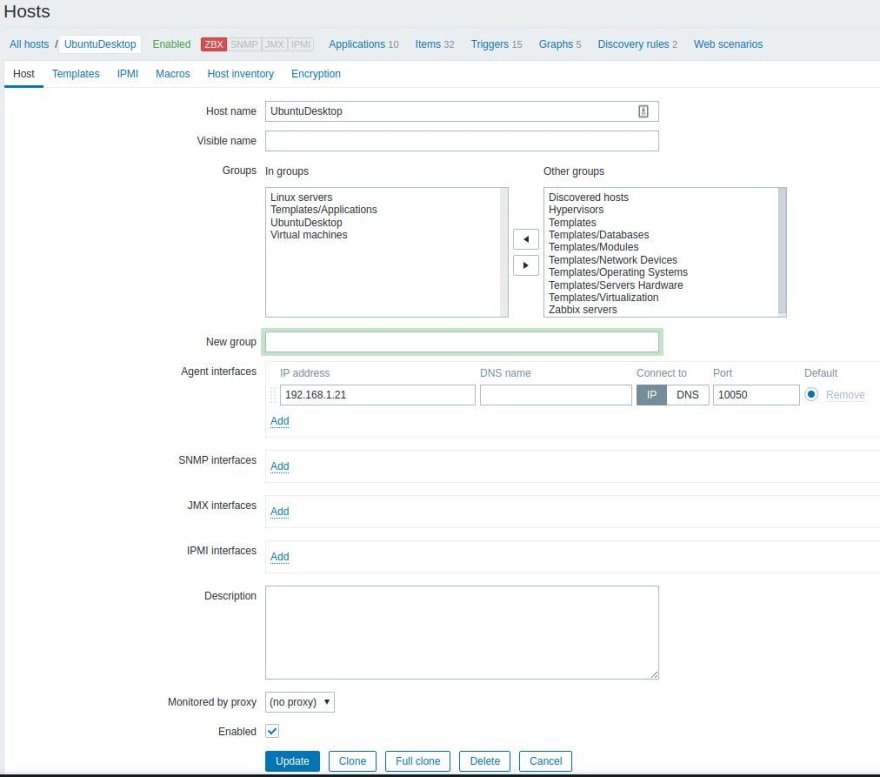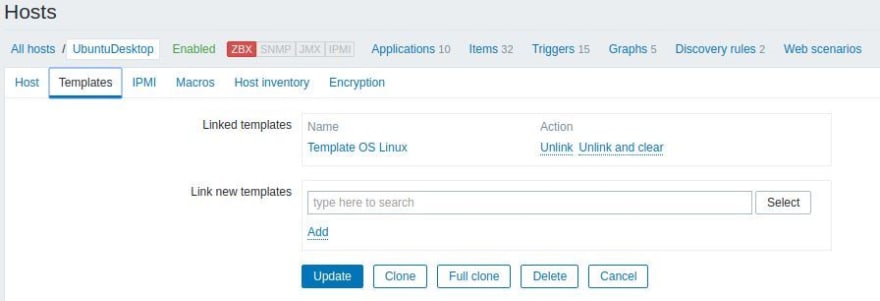Zabbix Agent;
CPU yükü, ağ kullanımı, disk alanı gibi istatistikleri toplar ve bu bilgileri talepleri üzerine Zabbix sunucusuna gönderir.
Daha detaylı bilgi için tıklayınız...
Ubuntu 18.04 Zabbix Agent Kurulumu
Öncelikle Client Makinemizi güncelliyoruz,
sudo apt update
sudo apt upgrade
Daha sonra Zabbix repostory sini linux makinemize ekliyoruz ve .deb paketimizi kuruyoruz.
Repostory ile ilgili detaylı bilgi için;
Debian / Ubuntu / Raspbian
wget http://repo.zabbix.com/zabbix/3.4/ubuntu/pool/main/z/zabbix-release/zabbix-release_3.4-1+bionic_all.deb
sudo dpkg -i zabbix-release_3.4-1+bionic_all.deb
Sonrasında ise sistemizi güncelleştiriyoruz ve ardından Zabbix Agent'i kuruyoruz.
sudo apt update
sudo apt install zabbix-agent
Zabbix Agent'in kurulumundan sonra;
sudo nano /etc/zabbix/zabbix_agentd.conf dosyasına girerek yapılandırma işlemlerine başlayabiliriz.
Server=127.0.0.1 (Zabbix sunucusu IP Adresini belirtin.)
ServerActive=127.0.0.1 (Zabbix sunucusu IP Adresini belirtin.)
Hostname= Kurulumu yapılan client adı.
Gerekli Config’i yapılandırdığımıza göre servisimizi yeniden başlatıyoruz.
sudo systemctl restart zabbix-agent.service
sudo systemctl enable zabbix-agent (Makine her restart olduğunda servisimiz otomatik olarak çalışır.)
Servis durumunu görüntülemek için;
sudo systemctl status zabbix-agent.service
Tüm bu işlemlerimiz bittikten sonra artık Client Makinemizi Zabbix Server' a ekleyebiliriz.
Configuration sekmesinden, Host Menüsüne gidiyoruz ve Create Host Butonuna basıyoruz...
Açılan host sekmesinde;
Host name olarak istediğiniz ismi yazabilirsiniz.
Grub olarak görüntülemek istediğimiz herhangi bir grubu seçebiliriz veya manuel olarak da ekleyebiliriz.
Agent interfaces ise Agent kurulu olan makinemizin ip adresinin yazıldığı alandır. ( Zabbix ajan service portu default olarak 10050 gelmektedir.)
Gerekli ayarları yaptıktan sonra update diyoruz ve bir sonra ki sekme olan templates kısmına geçerek uygun şablonumuzu select diyerek seçiyoruz ve ardından add ve update diyerek işlemimizi sonlandırmış oluyoruz.
görüldüğü üzere ubuntu makinemizi başarılı bir şekilde eklemiş olduk...
Zabbix-Server Kurulumuna ilişkin dökümana aşağıdaki linkten ulaşabilirsiniz.
Ubuntu 18.04 Üzerine Zabbix-Server Kurulumu
İyi Çalışmalar